
INHOUDSOPGAWE:
- Outeur John Day [email protected].
- Public 2024-01-30 07:28.
- Laas verander 2025-01-23 12:53.


// RustlabsOorsig: dit is my instruksie hoe om 'n geweer in 'n arcade -styl vir FPS -rekenaarspeletjies te maak. Verhaal: Ek speel gereeld rekenaarspeletjies deur die tuisbio -opset (dit lyk net harder en groter). en ek het gedink dit sal baie gaaf wees as ek speletjies soos HL2 en Deus Ex kan speel deur 'n geweer in 'n arcade -styl.)+ moet baie ander funksionele sleutels hê (spasie, voer pouse ens.) van u keuse+ 'n ou webcam (werkend)+ lang kabel met 8 of meer drade (sata sal doen)+ verskillende materiale (hout, plastiek, metaal ens)
Stap 1: Beplanning



sleutels.om verskillende sleutels op die geweer te hê, ek is van plan om 'n sleutelbord uitmekaar te haal en die verbindings in kaart te bring vir later gebruik. die loopfunksie word deur die duim beheer met behulp van 'n klein joystick wat die W-, S-, A- en D -sleutels beheer. ander sleutels sal toeganklik wees deur middel van knoppanele en skakelaars wat rondom die geweer gemonteer is. So ver as om te blaai en meer te klik, sal ek weer 'n ou usb -rekenaarmuis uitmekaar haal en aan verskillende skakelaars om die geweer koppel. die meeste muisfunksies sal rondom die snellervinger geleë wees en die sneller is natuurlik 'n linkerkliek, maar die muis het 'n ander funksie in FPS-speletjies, en dit is om rond te kyk. en aangesien die geweer deur die lug sal beweeg, is daar nie baie fisiese maniere om die beweging van die "geweer" met die rekenaar te koppel nie. Ek het dit oorweeg om 'n versnellingsmetermuis te gebruik, maar dit word 'n bietjie ingewikkeld en duur. so in plaas daarvan het ek gekies om my ou webcam en sagteware (robo realm) te gebruik om 'n muisagtige funksie te skep deur 'n LED op te spoor. hier is 'n paar foto's van sketse en idees wat ek gehad het voordat ek die geweer gebou het.
Stap 2: raam


intro
By die konstruksie van die raam is dit belangrik om ergonomie in gedagte te hou, aangesien u die toestel vir 'n lang tyd sal hou. Oorweeg ook die plasing van knoppanele en die toeganklikheid daarvan. handvatsel Ek het my snellerhandvatsel gemaak van F27 -hardehout (nie die ligste materiaalkeuse nie). Ek het toe 'n raam van 'n paar stukke staal vasgesweis om al die dele bymekaar te hou. Ek sny toe nog 'n stuk hout vir die LED -houer in die voorkant van die geweer. belangrik* By die bou van so 'n toestel is dit altyd belangrik om die vergadering in gedagte te hou; anders kan u skroewe kry wat u nie kan bereik nie, en moere in die hoeke van die dye, ens.
Stap 3: Sneller en joystick




sneller
Ek sny my sneller van 'n dik aluminiumplaat en plaas dit op 'n stuk pleksiglas. Dit laat my toe om 'n veer op die sneller te plaas, sodat ek nou verskillende snellersterkte kan hê. hierdie koppelvlak is die primêre klik van die uitmekaargemaakte muis. joystick by die maak van die joystick is dit belangrik om in gedagte te hou waar dit geplaas gaan word, en vorm dit dienooreenkomstig. Ek het 4 rolskakelaars gebruik vir 'n gladde funksie en 'n stuk draadstang met 'n veer en 'n paar boute om alles bymekaar te hou. die veer help die stok self, net soos die rolskakelaars.
Stap 4: Knoppie Pannel's


intro
As u speletjies speel, is daar hulpfunksies, soos flitslig, voorwerp, omvang, ens. Dit is belangrik om 'n eksterne knoppaneel in te sluit vir u eie hand. konstruksie, daar is baie om dit te doen, en ek dink dit hang regtig af van u ontwerp. Ek het gekies om 'n tradisionele kleurgekodeerde paneel te kies, soos in sommige konsole -beheerders. Ek het 'n vel aluminium gebruik om dit bymekaar te hou. Ek het hierdie deel gemaak sodat dit nie permanent aan die raam gekoppel was nie, sodat ek dit kon losmaak vir bedrading en herstelwerk.
Stap 5: LED's en webkamera



Inleiding
Hierdie deel van die geweer sal wissel na gelang van die omgewing waarin u die geweer gebruik. Die sagteware volg 'n kleur en verander die beweging in muisbeweging; Byvoorbeeld, ek gebruik gewoonlik 'n blou LED, maar as ek dit in 'n kamer met blou voorwerpe voor die kamera gebruik, kan dit ietwat verward raak en dit kan 'n groot fout wees. Om dit te vergoed, plaas ek ook 'n paar infrarooi LED's en deur 'n eenvoudige keuzeskakelaar kan ek kies watter lig die beste by die gebruiksomgewing pas. U moet ook 'n verskeidenheid helderhede van verskillende LED's probeer; as u 'n LED gebruik om helder te word, kan dit onder die webcam weerspieël word en ander dele van die kamer kan ook die stelsel verwar. Uiteindelik gebruik ek twee helder (nie super helder nie) 160 blou LED's wat goed werk. Infrarooi webkamera Hierdie stap is slegs nodig as u infrarooi LED's wil gebruik; u kan altyd baie verskillende kleure hê om uit te kies, en u hoef nie u webkamera te verander nie. Maar ek het in elk geval infrarooi gebruik. Om u webkamera na infrarooi te omskep, haal dit eenvoudig uitmekaar en kyk rond na die filter. As jy gelukkig is, is dit 'n vet klein stukkie glas wat jy net kan uittrek. Maar aangesien webcams gewoonlik redelik klein is, lyk dit asof hulle net die filter aan die binnekant van die lens druk. Ek het 'n Dremel -kwas gebruik om die gedrukte filter af te skraap. LED -houer Dit maak nie regtig saak hoe u hierdie deel doen nie, solank u LED's voorwoorde in die gesig staar en 'n redelike goeie verspreiding van lig kan hê.
Stap 6: Muis


muis bedrading.
hierdie deel is redelik eenvoudig. haal net u USB -muis uit en maak verbindings van die verskillende skakelaars en koppel dit aan die kontroles wat u wil hê (bv. met die linkermuisklik om ect te aktiveer …). U moet waarskynlik nog steeds die rolwiel gebruik, aangesien dit redelik belangrik is om deur wapens te speel. ek het al my muisknoppies om die snellervinger gesit en dit maklik toeganklik gemaak.
Stap 7: Toetsenbordkartering
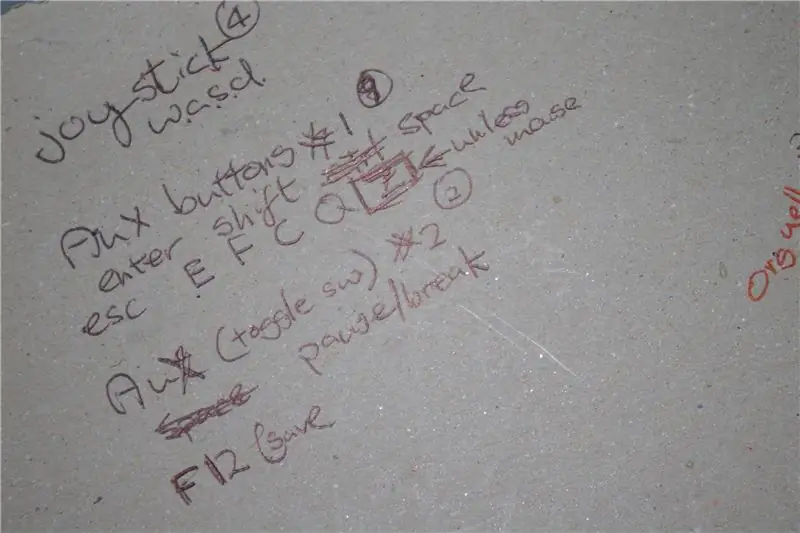

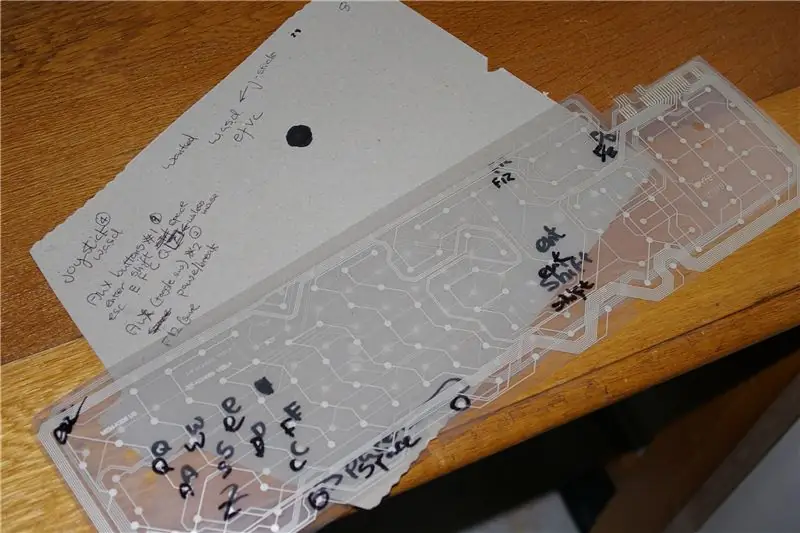
As u nie 'n kontinuïteitstoetser het nie (soos ek), beveel ek aan om een te bou, aangesien dit u baie tyd bespaar deur hierdie deel. Eerstens moet u besluit watter sleutels u wil hê en watter skakelaars en knoppies op die geweer hulle sal beheer. Maak dan 'n USB -sleutelbord oop, en u moet agterkom dat daar net 'n klein kring in die regter boonste hoek is wat aansluit by twee skyfies wat bedek is met knoppies en drade. trek die twee uitmekaar, maar wees versigtig om dit nie te sny nie. kyk dan na hierdie drie dele wat die sleutels bo -op hierdie knoppies lê en skryf dit op die kring met 'n permanente merker vir latere verwysing (sien prent VUL IN !!!!). teken dan 'n illustrasie van die hardebord op 'n stuk papier (alle penne ingesluit). Jy sal waarskynlik rustige musiek aan die gang wil kry, want dit neem gewoonlik 'n rukkie, ek beveel Pink Floyd se donker kant van die maan aan. Begin met die eerste buigsame laag van die stroombaan en gebruik u kontinuïteitstoetser om vas te stel watter sleutel gekoppel is aan watter terminale op die bord (verward? Die foto's behoort te help) en merk dit dan op u illustrasie van die hardebord. maak dan die tweede laag. U sal nou al opgemerk het dat die lae effens anders is om die kring saam te kruis, maar as u dit eenvoudig op u stroombaankaart aftrek, behoort u geen probleme te hê nie.
Stap 8: Montering



sit alles bymekaar! hopelik pas al u stukkies mooi bymekaar sonder te veel probleme. Ek het hierdie stap gestoor tot na die grootste deel van die stroombane, sodat u op die laaste oomblik kan aanpas om dit in u ontwerp te pas, moet u ook oorweeg waar u drade gaan loop. foto #1 = raamfoto #2 = raam + led gesig + muisbaanfoto #3 = raam + led -gesig + muisbaan + sneller en joystick -deel
Stap 9: Bedrading


verbind dit alles!
sommige dele van die geweer moet moontlik verwyder word om toegang tot soldeer moontlik te maak of om drade deur te dring. jy sal agterkom dat dit nou 'n doolhof van drade word, maar moenie bekommerd wees nie, hulle kan almal georganiseer word na die soldeer. om almal met die sleutelbordkring te verbind, moet eenvoudig wees noudat u die kaart geteken het! amper klaar!
Stap 10: Toets en programmeer
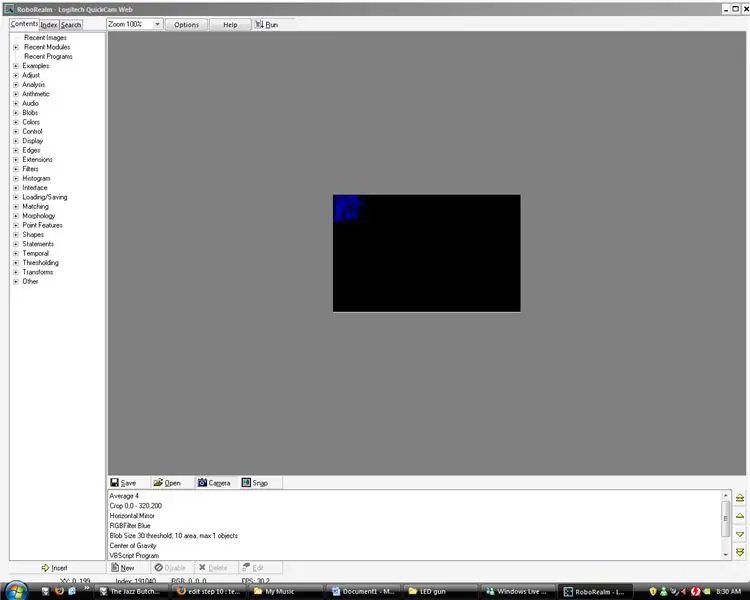
Moenie bekommerd wees nie, dit is eenvoudig … gaan na die Robo Realm -webwerf en laai die gratis sagteware af. Sodra u dit gedoen het, laai die aangehegte lêer af en toets dit met u geweer. die kans is goed dat dit redelik sensitief sal wees, aangesien dit nog steeds 'n rowwe program is, maar speletjies nog steeds lekker is om deur die geweer te speel (veral sluipskutter omdat dit so realisties lyk). Ek sal nie 'n verbeterde program opstel sodra ek dit perfek kry nie.
Stap 11: Om pret te hê



Dis verby!
om pret te hê met u nuwe rekenaarkontroleerder in arcade -styl. nou kan u u gunsteling speletjies op TV speel en nie 'n konsole hoef te besit nie. hier is 'n paar foto's van die eindproduk! die einde.
Aanbeveel:
Platformer met oneindige vlakke op GameGo met Makecode Arcade: 5 stappe (met foto's)

Platformer met oneindige vlakke op GameGo met Makecode Arcade: GameGo is 'n Microsoft Makecode -versoenbare retro -draagbare konsole wat ontwikkel is deur TinkerGen STEM -onderwys. Dit is gebaseer op die STM32F401RET6 ARM Cortex M4 -chip en is gemaak vir STEM -opvoeders of net mense wat daarvan hou om pret te hê om retro -videospeletjies te skep
Tetrahedral LED -hoed (Deichkind Style) V1: 7 stappe (met foto's)

Tetrahedral LED Hat (Deichkind Style) V1: Ken jy die Duitse musiekgroep Deichkind? Ek is 'n groot aanhanger daarvan en was al by verskeie konserte. As deel van hul verhoogvertonings dra hierdie band tetraëder hoede, vol LED's. By die eerste konsert meer as 10 jaar gelede het ek geweet ek
Moog Style Synth: 23 stappe (met foto's)

Moog Style Synth: Eerstens moet ek 'n massiewe uitroep gee aan Pete McBennett wat hierdie wonderlike kring ontwerp het. Toe ek dit op YouTube teëkom, kon ek nie die geluid glo dat hy uit 'n handvol komponente kon kom nie. Die synth het 'n massiewe
Ray Gun met laser -klankeffekte: 19 stappe (met foto's)

Ray Gun met laser -klankeffekte: ek is baie lief daarvoor om projekte te bou uit ou dele wat ek opgevang het. Dit is die 2de straalgeweer wat ek gedokumenteer het (dit is my eerste een). Saam met straalgewere het ek junkbots gebou - (kyk hier) en nog baie ander projekte vir
Hoe om 'n DIY Bartop -arcade vir twee spelers te maak met aangepaste markies, met 'n Pandora -boks: 17 stappe (met foto's)

Hoe om 'n DIY Bartop -arcade vir twee spelers te maak met aangepaste markiesmuntstukke, met behulp van 'n Pandora -boks: dit is 'n stap -vir -stap handleiding oor hoe om 'n boonste arcade -masjien vir twee spelers te bou met persoonlike muntstukke wat in die markie ingebou is. Die muntstukke sal so gemaak word dat dit slegs munte aanvaar wat die grootte van 'n kwartier of groter is. Hierdie arcade word aangedryf
